Problemy i poprawki WhatsApp w iOS 14/13.7 [Top 7]
WhatsApp to jedna z największych na świecie aplikacji do obsługi wiadomości społecznościowych, z której korzysta już ponad 1.5 miliarda ludzi. Chociaż aplikacja jest dość niezawodna, czasami może również działać nieprawidłowo. Na przykład, nawet po zgodności z iOS 15/14, użytkownicy skarżyli się na problem z iOS 15/14 WhatsApp. Czasami WhatsApp zawiesza się w iOS 15/14, a czasami WhatsApp staje się tymczasowo niedostępny na iPhonie. Czytaj dalej i dowiedz się, jak rozwiązać te typowe problemy z WhatsApp w iOS 15.
- Część 1: Awaria WhatsApp na iOS 15/14
- 2 część: Najlepsze rozwiązanie do naprawy większości problemów z oprogramowaniem w systemie iOS 15/14
- Część 3: WhatsApp tymczasowo niedostępny na iPhonie
- Część 4: WhatsApp nie łączy się z Wi-Fi na iOS 15/14
- Część 5: WhatsApp pokazujący oczekiwanie na tę wiadomość na iOS 15/14
- Część 6: WhatsApp nie wysyła ani nie odbiera wiadomości
- Część 7: Kontakty nie wyświetlają się w WhatsApp na iOS 15/14
- 8 część: Powiadomienia WhatsApp nie działają na iOS 15/14
Część 1: Awaria WhatsApp na iOS 15/14
Jeśli właśnie zaktualizowałeś swój telefon, istnieje prawdopodobieństwo, że komunikat WhatsApp ulega awarii w systemie iOS 15/14. Najczęściej dzieje się tak, gdy występuje problem ze zgodnością z WhatsApp i iOS 15/14. Czasami może dojść do nadpisania ustawień lub kolizji między niektórymi funkcjami, powodując awarię WhatsApp.
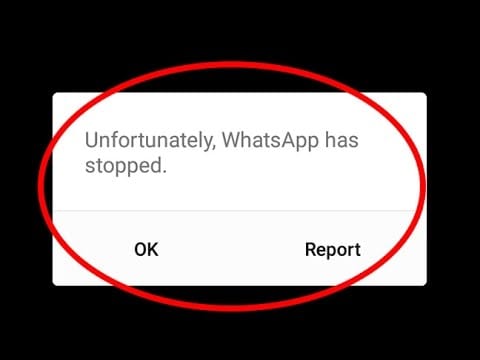
Poprawka 1: Zaktualizuj WhatsApp
Jeśli Twój telefon nie zaktualizował WhatsApp podczas aktualizacji iOS 15/14, możesz napotkać problem z iOS 15/14 WhatsApp. Najłatwiej to naprawić, aktualizując WhatsApp. Przejdź do App Store na telefonie i dotknij opcji „Aktualizacje”. Tutaj możesz zobaczyć wszystkie aplikacje z oczekującymi aktualizacjami. Znajdź WhatsApp i dotknij przycisku „Aktualizuj”.
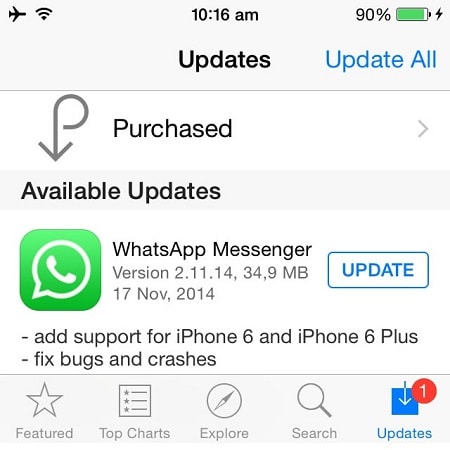
Poprawka 2: Zainstaluj ponownie WhatsApp
Jeśli aktualizacja nie naprawi awarii WhatsApp w systemie iOS 15/14, może być konieczne ponowne zainstalowanie aplikacji. Przytrzymaj ikonę WhatsApp, dotknij przycisku usuwania i usuń aplikację. Upewnij się tylko, że wcześniej wykonałeś kopię zapasową czatów WhatsApp. Teraz uruchom ponownie telefon i ponownie przejdź do App Store, aby zainstalować WhatsApp.
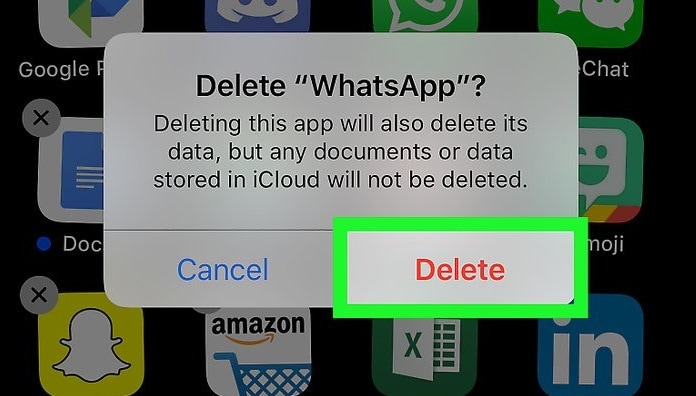
Rozwiązanie 3: Wyłącz opcję automatycznego tworzenia kopii zapasowych
WhatsApp pozwala nam wykonać kopię zapasową naszych czatów na iCloud. Jeśli wystąpi problem z kontem iCloud, może to spowodować nieoczekiwaną awarię WhatsApp. Aby tego uniknąć, przejdź do Ustawienia konta > Kopia zapasowa czatu > Automatyczna kopia zapasowa i ręcznie wyłącz ją.
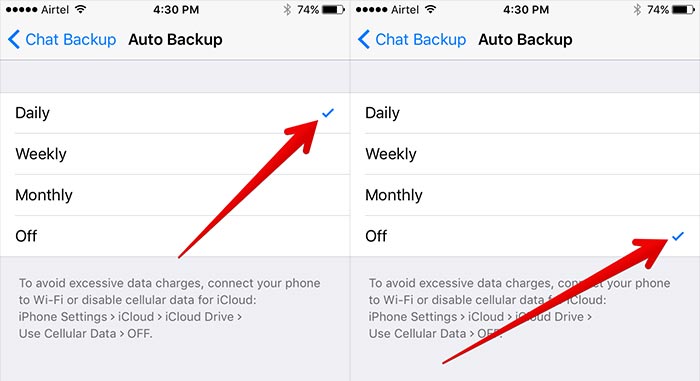
Rozwiązanie 4: Wyłącz dostęp do lokalizacji
Podobnie jak inne popularne aplikacje społecznościowe, WhatsApp może również śledzić naszą lokalizację. Ponieważ iOS 15/14 jeszcze bardziej wzmocnił bezpieczeństwo swoich użytkowników, funkcja udostępniania lokalizacji może powodować pewien konflikt z WhatsApp. Jeśli Twój WhatsApp ciągle się zawiesza na iOS 15/14 nawet po wykonaniu powyższych wskazówek, może to być problem. Przejdź do funkcji udostępniania lokalizacji w telefonie i wyłącz ją w WhatsApp.
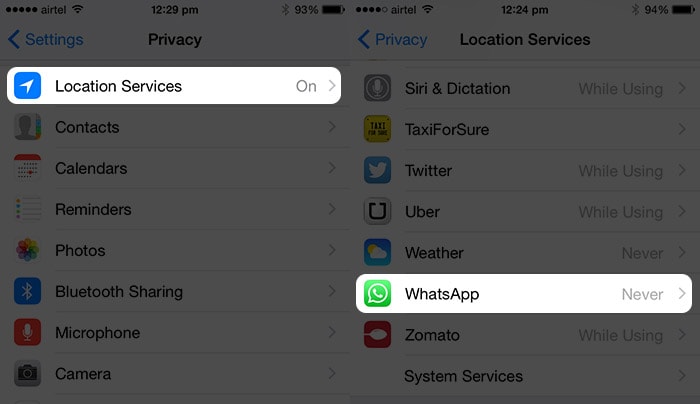
Część 2: Najlepsze rozwiązanie do naprawy większości problemów z oprogramowaniem w systemie iOS 15/14
Postępując zgodnie z wyżej wymienionymi wskazówkami, na pewno będziesz w stanie naprawić wszystkie główne problemy z iOS 15/14 WhatsApp. Jednak po aktualizacji telefonu do iOS 15/14 możesz napotkać również inne problemy. Aby naprawić wszystkie te główne problemy związane z iOS, możesz dać DrFoneTool – Naprawa systemu (iOS) próba. Aplikacja została opracowana przez Wondershare i może rozwiązywać wszelkiego rodzaju problemy z iOS bez powodowania jakichkolwiek szkód w urządzeniu. Oto niektóre z jego funkcji.
- Od białego ekranu śmierci do nieodpowiadającego urządzenia i iPhone’a zablokowanego w pętli restartu po zamurowany telefon – narzędzie może naprawić wszelkiego rodzaju problemy z iOS.
- Jest kompatybilny z iOS 15/14 i może rozwiązać każdą drobną lub poważną usterkę, z którą masz do czynienia po aktualizacji.
- Narzędzie może również naprawić typowe błędy iTunes i łączności.
- Aplikacja zachowa istniejące dane w telefonie podczas naprawiania go. Dlatego nie poniesiesz żadnej utraty danych.
- Automatycznie zaktualizuje twoje urządzenie do stabilnej wersji iOS.
- Narzędzie jest niezwykle łatwe w użyciu i jest dostarczane z bezpłatną wersją próbną.
- Kompatybilny ze wszystkimi wiodącymi urządzeniami z systemem iOS

DrFoneTool – Naprawa systemu (iOS)
- Napraw różne problemy z systemem iOS, takie jak utknięcie w trybie odzyskiwania / trybie DFU, białe logo Apple, czarny ekran, zapętlenie przy starcie itp.
- Napraw inne błędy iPhone’a i błędy iTunes, takie jak błąd iTunes 4013, błąd 14, błąd iTunes 27, błąd iTunes 9 i inne.
- Napraw system iOS tylko w normalny sposób, bez utraty danych.
- Pracuj ze wszystkimi modelami iPhone’a, iPada i iPoda touch.
- W pełni obsługuje iPhone’a i najnowszy iOS!

Świetny! Upewnij się, że korzystasz z najnowszej wersji WhatsApp i że Twój telefon został zaktualizowany do stabilnej wersji iOS 15/14. Kiedy wiesz, jak rozwiązać te typowe problemy z WhatsApp w iOS 15/14, z pewnością możesz w pełni wykorzystać nową aktualizację. Jeśli masz do czynienia z jakimkolwiek innym problemem z urządzeniem, skorzystaj z pomocy DrFoneTool – Naprawa systemu (iOS). Niezwykle wyrafinowane narzędzie, które z pewnością przyda Ci się przy wielu okazjach.
Część 3: Powiadomienia WhatsApp nie działają na iOS 15/14
Powiadomienia WhatsApp, które nie działają na iOS 15/14, są prawdopodobnie jednymi z najczęstszych problemów związanych z aplikacją. Na początku użytkownicy nawet nie zauważają problemu z powiadomieniem iOS 15/14 WhatsApp. Nawet po otrzymaniu wiadomości od ich kontaktów w WhatsApp, aplikacja nie wyświetla odpowiednich powiadomień. Może to dotyczyć WhatsApp lub Twojego urządzenia.
Poprawka 1: Wyloguj się z WhatsApp Web
Być może znasz już funkcję WhatsApp Web, która umożliwia nam dostęp do WhatsApp na naszym komputerze. Jeśli korzystasz z sieci WhatsApp, możesz mieć problem z powiadomieniem iOS 15/14 WhatsApp. Powiadomienia mogą być przesyłane z opóźnieniem lub w ogóle ich nie otrzymasz.
Dlatego zamknij bieżącą sesję WhatsApp Web w swojej przeglądarce. Przejdź również do ustawień WhatsApp Web w aplikacji i zobacz obecne aktywne sesje. Stąd możesz również się z nich wylogować.
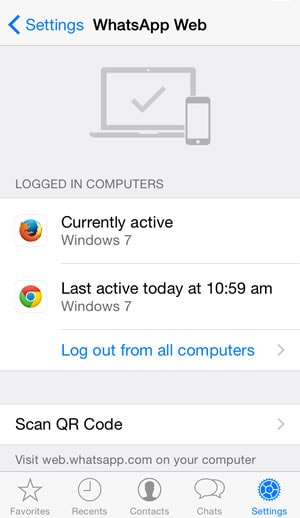
Poprawka 2: Wymuś zamknięcie aplikacji.
Jeśli powiadomienia WhatsApp nie działają na iOS 15/14, spróbuj zamknąć aplikację na siłę. Kliknij dwukrotnie przycisk Początek, aby uzyskać przełącznik aplikacji. Teraz przesuń w górę kartę WhatsApp, aby trwale zamknąć aplikację. Czy po zamknięciu aplikacji możesz chwilę poczekać i uruchomić ją ponownie?
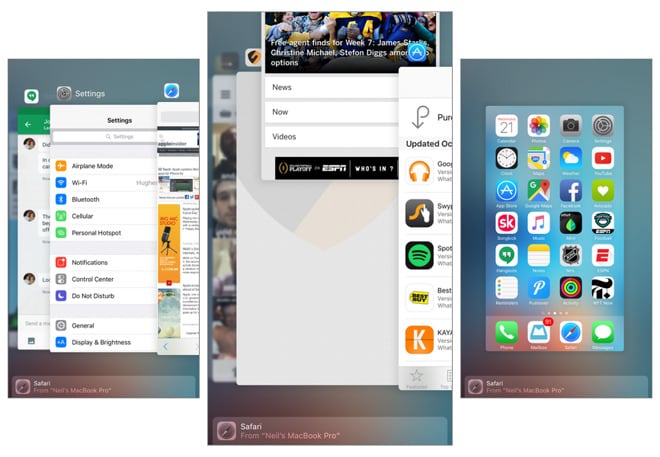
Poprawka 3: Sprawdź opcję powiadomienia
Czasami wyłączamy powiadomienia w aplikacji, a później zapominamy je włączyć. Jeśli popełniłeś ten sam błąd, możesz również napotkać problem z powiadomieniem iOS 15/14 WhatsApp. Aby to naprawić, przejdź do Ustawienia WhatsApp > Powiadomienia i włącz opcję dla wiadomości, połączeń i grup.
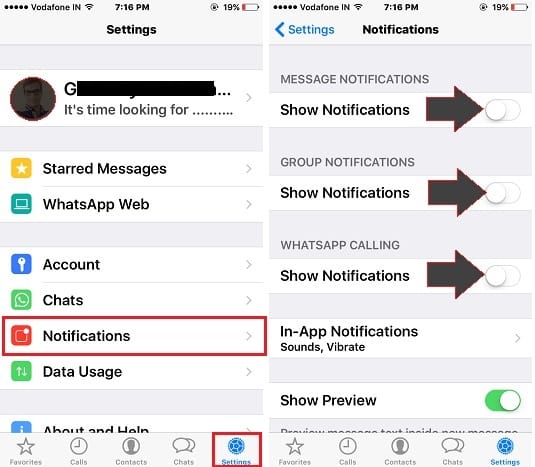
Poprawka 4: Wyłącz wyciszenie powiadomień grupowych
Ponieważ grupy WhatsApp mogą być nieco hałaśliwe, aplikacja pozwala nam je wyciszyć. Może to sprawić, że pomyślisz, że powiadomienia WhatsApp nie działają na iOS 15/14. Przejdź do ustawień grupy lub po prostu przesuń palcem w lewo, aby wprowadzić ustawienia „Więcej”, aby to naprawić. Stąd możesz „Wyłączyć wyciszenie” grupy (w przypadku, gdy wcześniej wyciszyłeś grupę). Następnie zaczniesz otrzymywać wszystkie powiadomienia z grupy.
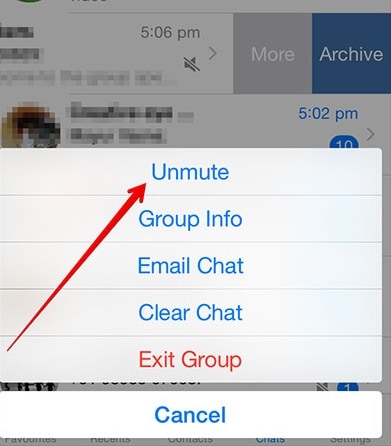
Część 4: WhatsApp tymczasowo niedostępny na iPhonie
Otrzymywanie monitu o tymczasową niedostępność WhatsApp na iPhonie to koszmar dla każdego zwykłego użytkownika aplikacji. Ponieważ uniemożliwi Ci korzystanie z aplikacji, może manipulować Twoją pracą i codziennymi czynnościami towarzyskimi. Może występować problem z ustawieniami telefonu lub nawet serwery WhatsApp mogą być wyłączone. Zalecamy wykonanie tego szybkiego ćwiczenia, aby rozwiązać ten problem z iOS 15/14 WhatsApp.
Poprawka 1: Poczekaj chwilę
Czasami użytkownicy otrzymują tymczasowo niedostępną wiadomość WhatsApp na iPhonie z powodu przeciążenia serwerów. Zdarza się to głównie podczas specjalnych okazji i świąt, kiedy na serwerach WhatsApp jest duże obciążenie. Po prostu zamknij aplikację i poczekaj chwilę. Jeśli masz szczęście, problem sam ustąpi.
Poprawka 2: Usuń dane WhatsApp
Jeśli na Twoim WhatsApp jest dużo danych, a niektóre z nich nie są dostępne, możesz napotkać problem z iOS 15/14 WhatsApp. Po prostu przejdź do ustawień pamięci urządzenia i wybierz WhatsApp. Tutaj możesz zarządzać pamięcią WhatsApp. Pozbądź się wszystkiego, czego już nie potrzebujesz, aby zwolnić miejsce w telefonie.
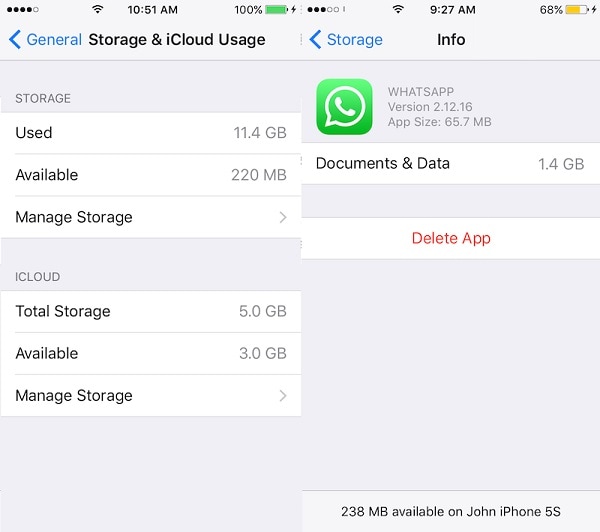
Rozwiązanie 3: Zainstaluj ponownie aplikację
Ponieważ nie możesz bezpośrednio usunąć danych z pamięci podręcznej WhatsApp (takich jak Android) na iPhonie, musisz ponownie zainstalować aplikację. Odinstaluj aplikację z telefonu i uruchom ponownie urządzenie. Następnie przejdź do App Store i ponownie zainstaluj aplikację. Upewnij się, że wykonałeś już kopię zapasową czatów, zanim w przeciwnym razie Twoje czaty i dane WhatsApp zostaną utracone.
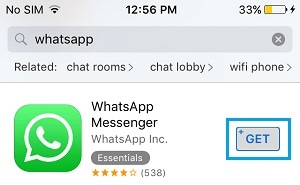
Część 5: WhatsApp nie łączy się z Wi-Fi na iOS 15/14
Zaraz po aktualizacji urządzenia do iOS 15/14 możesz napotkać ten problem również w kilku innych aplikacjach. Aby korzystać z WhatsApp, potrzebne jest stabilne połączenie danych. Jeśli jednak aplikacja nie może uzyskać dostępu do sieci, nie będzie działać. Najprawdopodobniej przyczyną tego problemu może być problem z ustawieniami Wi-Fi urządzenia.
Poprawka 1: Miej stabilne połączenie internetowe
Zanim podejmiesz drastyczny krok, najpierw sprawdź, czy połączenie Wi-Fi działa, czy nie. Podłącz dowolne inne urządzenie do swojej sieci Wi-Fi, aby to sprawdzić. Możesz wyłączyć router i włączyć go ponownie, aby zapewnić stabilne połączenie internetowe.
Poprawka 2: Wyłącz / włącz Wifi
Po upewnieniu się, że nie ma problemu z połączeniem, przejdź na urządzenie z systemem iOS. Jeśli problem nie jest duży, można go rozwiązać, po prostu resetując Wifi. Po prostu przejdź do Centrum sterowania telefonu i dotknij opcji Wifi, aby ją wyłączyć. Poczekaj chwilę i przełącz go z powrotem. Możesz zrobić to samo, odwiedzając ustawienia Wi-Fi telefonu.
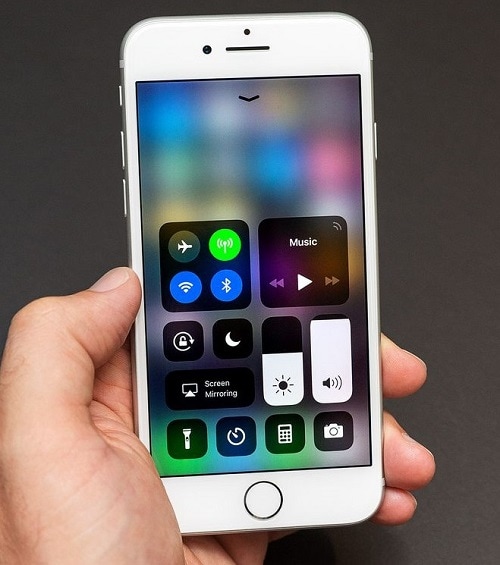
Rozwiązanie 3: Zresetuj połączenie Wi-Fi
Jeśli Twój telefon nie może połączyć się z określonym połączeniem Wi-Fi, możesz je również zresetować. Aby to zrobić, przejdź do ustawień Wifi i wybierz konkretne połączenie. Teraz dotknij opcji „Zapomnij tę sieć” i potwierdź swój wybór. Następnie ponownie skonfiguruj połączenie Wi-Fi i sprawdź, czy rozwiązuje problem z iOS 15/14 WhatsApp, czy nie.
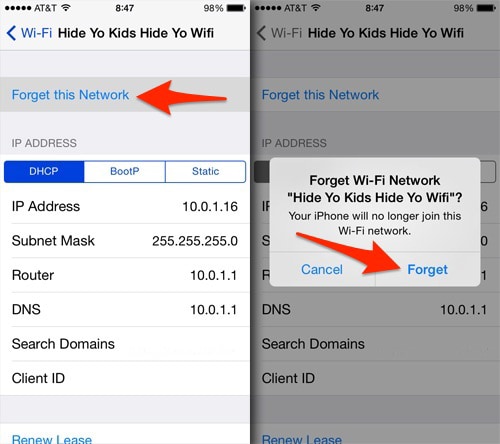
Poprawka 4: Zresetuj ustawienia sieciowe
Jeśli wydaje się, że nic innego nie działa, możesz również zresetować ustawienia sieciowe w telefonie. Spowoduje to przywrócenie iPhone’a do domyślnych ustawień sieciowych. Jeśli dojdzie do kolizji w ustawieniach sieci, zostanie to rozwiązane za pomocą tego rozwiązania. Odblokuj urządzenie, przejdź do Ustawienia> Ogólne> Resetuj i dotknij „Zresetuj ustawienia sieciowe”. Potwierdź swój wybór i poczekaj chwilę, aż urządzenie zostanie ponownie uruchomione.
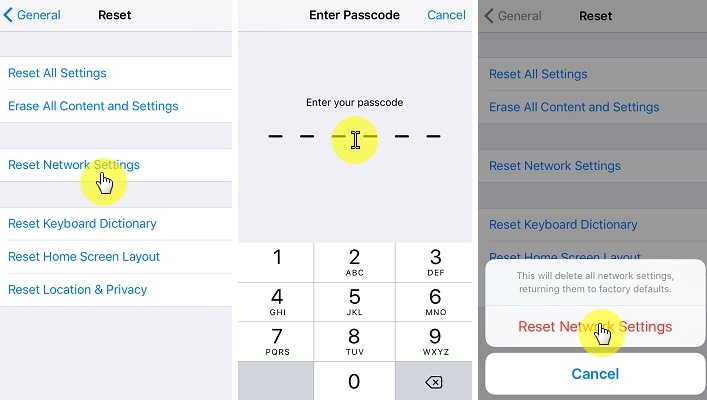
Część 6: WhatsApp pokazujący oczekiwanie na tę wiadomość na iOS 15/14
Czasami podczas korzystania z aplikacji pojawia się komunikat „Oczekiwanie na tę wiadomość”. Rzeczywista wiadomość nie jest wyświetlana w aplikacji. Zamiast tego WhatsApp informuje nas, że mamy oczekujące wiadomości. Ten problem mógł spowodować preferencje sieci lub ustawienie WhatsApp. Dobrą wiadomością jest to, że ten problem iOS 15/14 WhatsApp można łatwo rozwiązać.
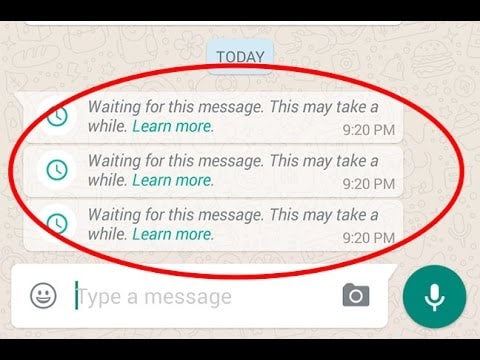
Poprawka 1: Upewnij się, że masz stabilne połączenie
Przede wszystkim musisz upewnić się, że połączenie internetowe jest stabilne i działa. Uruchom Safari i spróbuj załadować stronę, aby ją sprawdzić. Musisz włączyć funkcję „Roaming danych”, jeśli jesteś poza siecią domową. Przejdź do ustawień komórkowej transmisji danych w telefonie i włącz opcję Roaming danych.
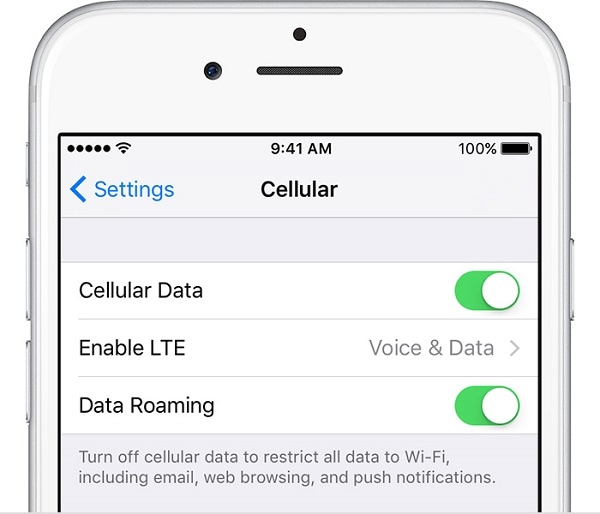
Poprawka 2: Włącz/wyłącz tryb samolotowy
To inteligentne rozwiązanie może rozwiązać drobny problem związany z siecią z Twoim telefonem. Czasami wszystko, czego potrzeba, aby rozwiązać ten problem z iOS 15/14 WhatsApp, to prosty reset sieci. Przejdź do ustawień telefonu lub jego Centrum sterowania i włącz tryb samolotowy. Spowoduje to automatyczne wyłączenie sieci Wi-Fi i komórkowej transmisji danych. Po chwili włącz go ponownie i sprawdź, czy rozwiązuje problem.
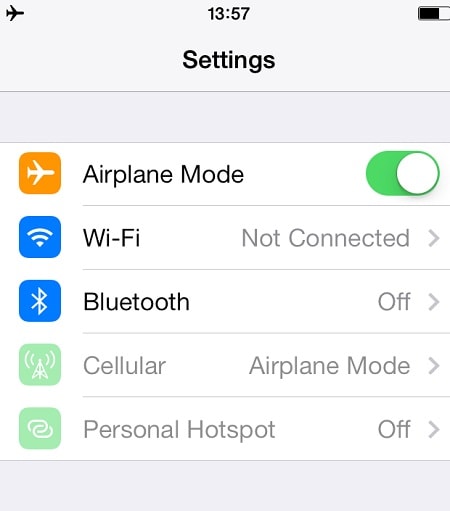
Poprawka 3: Dodaj użytkownika WhatsApp do swoich kontaktów
Jeśli użytkownik, który nie został dodany do Twojej listy kontaktów, wysłałby wiadomość rozgłoszeniową (w tym Ty), WhatsApp natychmiast wyświetli oczekującą wiadomość. W takim przypadku możesz dodać użytkownika do swojej listy kontaktów. Po zakończeniu uruchom ponownie aplikację na telefonie, a wiadomość będzie widoczna.
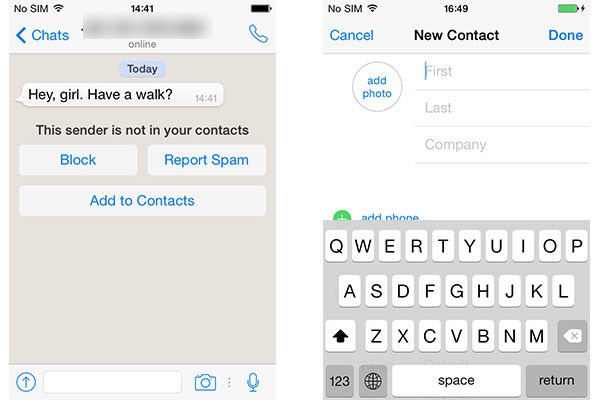
Część 7: WhatsApp nie wysyła ani nie odbiera wiadomości
Jeśli serwer WhatsApp jest zajęty lub występuje problem z siecią Twojego telefonu, możesz nie wysyłać lub odbierać wiadomości w aplikacji. Może cię to zaskoczyć, ale może wystąpić problem z inną siecią użytkowników WhatsApp. Postępuj zgodnie z tymi krótkimi sugestiami, aby zdiagnozować ten problem.
Rozwiązanie 1: Zamknij aplikację i zacznij od nowa
Jeśli aplikacja została zablokowana, może manipulować wysyłaniem lub odbieraniem wiadomości. Aby rozwiązać ten problem, naciśnij dwukrotnie przycisk Home. Po przejściu przełącznika aplikacji przesuń palcem w górę ekran WhatsApp i na stałe zamknij aplikację. Po chwili ponownie uruchom aplikację i spróbuj wysłać wiadomość.
Poprawka 2: Sprawdź połączenie swoje i znajomego
Najczęstszą przyczyną tego problemu z iOS 15/14 WhatsApp jest niestabilne połączenie sieciowe. Po pierwsze, upewnij się, że połączenie sieciowe, z którego korzystasz, działa poprawnie. Jeśli próbujesz uzyskać dostęp do aplikacji za pomocą danych komórkowych, przejdź do ustawień urządzenia i upewnij się, że opcja „Dane komórkowe” jest włączona.
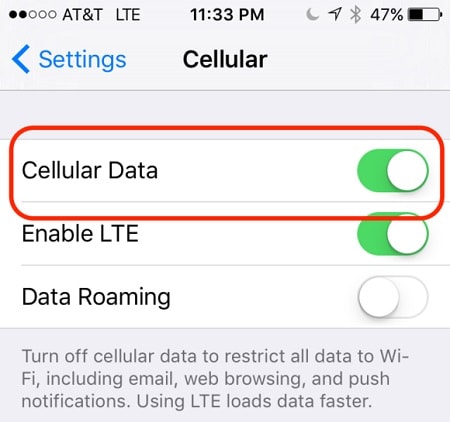
Podczas wysyłania wiadomości wielu użytkowników skarży się, że dla wiadomości pojawia się tylko jeden haczyk. W takim przypadku może wystąpić problem z połączeniem znajomego (odbiorca). Mogą znajdować się poza zasięgiem lub mogą nie korzystać ze stabilnego połączenia internetowego.
Poprawka 3: Sprawdź, czy użytkownik został zablokowany
Jeśli możesz wysyłać wiadomości do wszystkich osób na liście, z wyjątkiem określonego użytkownika, istnieje prawdopodobieństwo, że zablokowałeś tę osobę. Ewentualnie może się zdarzyć, że ciebie też by zablokowali. Aby to naprawić, przejdź do Ustawienia konta WhatsApp > Prywatność > Zablokowani, aby uzyskać listę wszystkich użytkowników, których zablokowałeś w WhatsApp. Jeśli zablokowałeś kogoś przez pomyłkę, możesz usunąć go z listy zablokowanych tutaj.
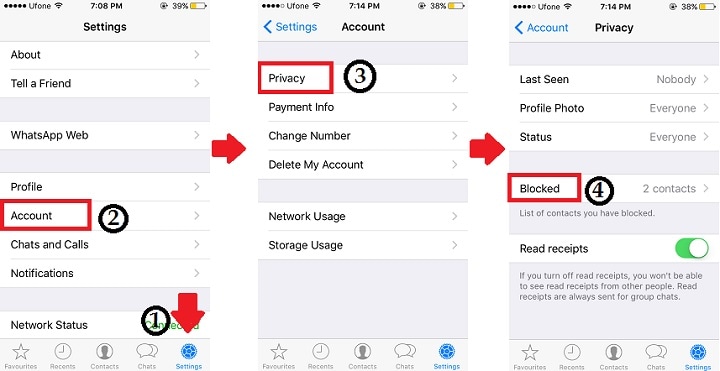
Część 8: Kontakty nie wyświetlają się w WhatsApp na iOS 15/14
Choć może to zabrzmieć zaskakująco, czasami Twoje kontakty mogą w ogóle nie pojawiać się na WhatsApp. Idealnie, jest to usterka w WhatsApp i oczekuje się, że będziemy mieć poprawkę z nową aktualizacją. Chociaż, oto kilka prostych rozwiązań, aby rozwiązać ten problem z iOS 15/14 WhatsApp.
Rozwiązanie 1: Uruchom ponownie urządzenie
Jednym z najłatwiejszych sposobów przywrócenia kontaktów w WhatsApp jest ponowne uruchomienie urządzenia. Aby to zrobić, naciśnij przycisk zasilania (obudzenia/uśpienia) na urządzeniu, który znajdowałby się na jego górze lub z boku. Gdy pojawi się suwak zasilania, przesuń palcem w prawo i poczekaj, aż urządzenie się wyłączy. Po chwili ponownie naciśnij przycisk zasilania, aby go włączyć. Jeśli będziesz miał szczęście, Twoje kontakty powrócą na WhatsApp.
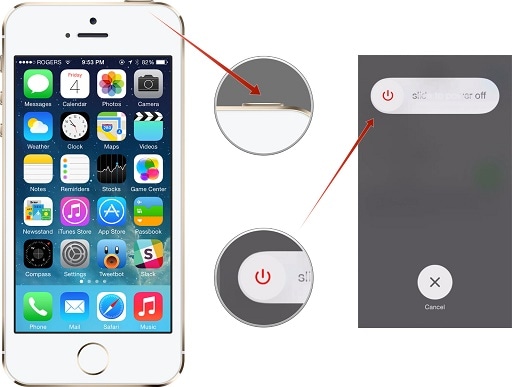
Rozwiązanie 2: Pozwól WhatsApp uzyskać dostęp do Twoich kontaktów
Jeśli napotkasz problem zaraz po aktualizacji iOS 15/14, musisz sprawdzić jego ustawienia. Możliwe, że Twój telefon mógł wyłączyć synchronizację aplikacji Kontakty z WhatsApp. Aby rozwiązać ten problem, przejdź do ustawień prywatności telefonu > kontakty i upewnij się, że WhatsApp ma dostęp do Twoich kontaktów.
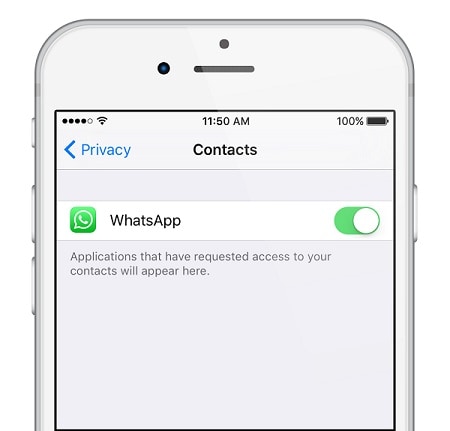
Co więcej, nawet jeśli opcja jest włączona, możesz ją wyłączyć. Poczekaj chwilę i włącz go ponownie, aby go zresetować.
Poprawka 3: Sprawdź, jak zapisałeś numer
WhatsApp będzie mógł uzyskać dostęp do twoich kontaktów tylko wtedy, gdy zostaną zapisane w określony sposób. Jeśli kontakt jest lokalny, możesz go łatwo zapisać lub dodać przed nim „0”. Jeśli jest to numer międzynarodowy, musisz wpisać „+” . Nie należy wpisywać „0” między kodem kraju a numerem.
Poprawka 4: Odśwież kontakty
Jeśli nie możesz uzyskać dostępu do ostatnio dodanego kontaktu, możesz odświeżyć WhatsApp. Przejdź do swoich kontaktów i dotknij menu. Stąd możesz odświeżyć kontakty. Alternatywnie możesz również włączyć opcję Odświeżanie aplikacji w tle dla WhatsApp. W ten sposób wszystkie nowo dodane kontakty zostaną automatycznie odzwierciedlone w aplikacji.
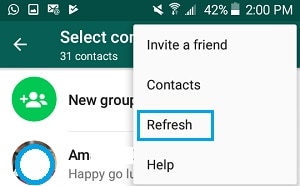
Na koniec, ale co najważniejsze, upewnij się, że drugi użytkownik również aktywnie korzysta z WhatsApp. Jeśli odinstalowali aplikację lub nie utworzyli swojego konta, nie pojawi się na Twojej liście kontaktów.
Ostatnie Artykuły:

